工具运用,用Photoshop中的画笔工具自制柔美的丝带笔刷
想画点飘逸出尘的背景,但是找了半天没找到中意的笔刷,于是用PS自制了一个丝带笔刷。学会制作也有要会运用,用丝带的时候可以试试改变前景色、改变不透明度和流量,另外画笔设置里我们还可以增加颜色动态等等,画好后我们还可以使用渐变工具改变颜色。一起来学习一下吧。
效果图:

操作步骤:
步骤1:执行文件——新建,新建一个1880*800的画布,画板不要勾选,背景设置为黑色。
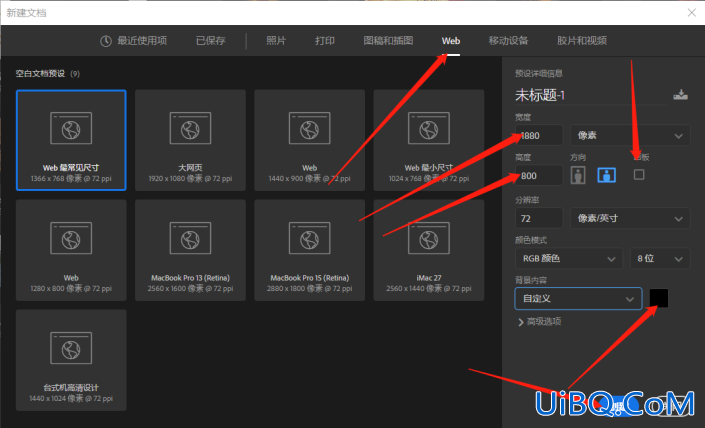
步骤2:在图层面板上点击有折角的A4纸图标,新建一个图层,为图层1,然后在颜色面板上把前景色改为任意一个不是黑色的颜色,这里选紫色,然后用钢笔工具随意画一条波浪线。
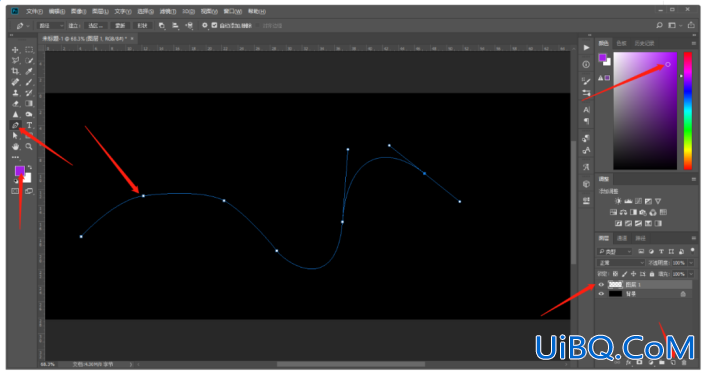
步骤3:选择画笔工具,将大小改为2像素,选择柔边缘画笔,然后选择钢笔工具,在路径上点击鼠标右键,选择“描边路径”优艾设计网_PS基础教程,在跳出来的面板上选择画笔。
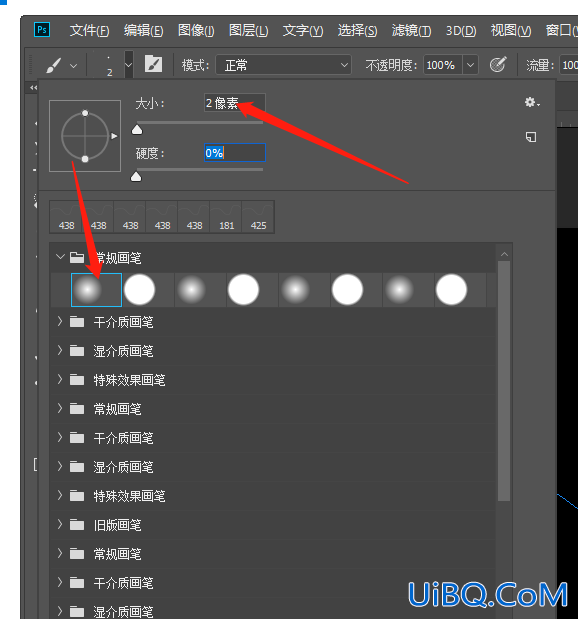

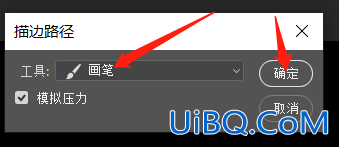
步骤4:按住Ctrl键,点击图层1,创建了一个线条的选区,然后执行:编辑——定义画笔预设,在弹出来的面板上命令为“丝带笔刷”,这样笔刷就做好了,接下来看看效果。
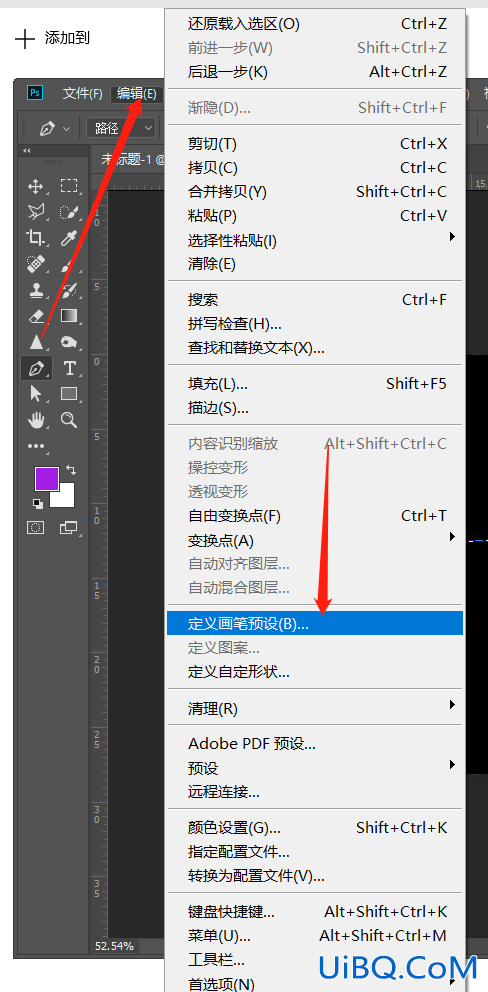
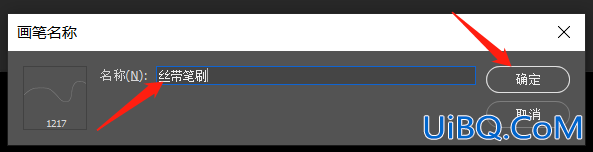
步骤5:按Ctrl+D取消选区,按Delete删除路径,然后删除图层1,然后用画笔工具,调整画笔设置,大小调大点,间距1%,形状动态里角度抖动下的控制选择“渐稳”,数值调大些,这里填的5000,然后就可以画飘逸出尘的背景了。

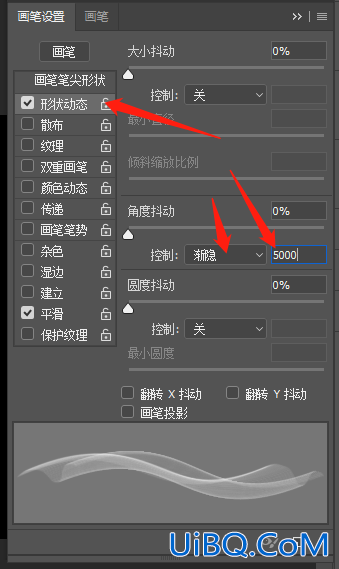
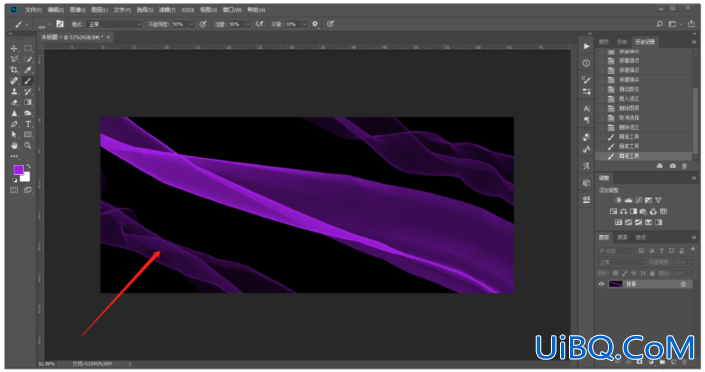
完成:

没有想到我们常用的画笔可以绘制出这么多美的丝带吧,其实只要举一反三,还可以绘制其他的图形,就看你如何绘制了,动手操练起来吧,相信同学们可以做的比教程还要美。










 加载中,请稍侯......
加载中,请稍侯......
精彩评论